Разнообразные возможности кнопки alt gr
Button Alt Gr (альтернативный графический режим) на клавиатуре предлагает дополнительные символы и функции, часто связанные с различными языками и символами.
Вот некоторые из возможностей, которые кнопка Alt Gr предоставляет:
-
Ввод специальных символов: Alt Gr позволяет вводить редко используемые или отсутствующие на основной клавиатуре символы. Например, символы €, £, и многие другие могут быть набраны с помощью Alt Gr.
-
Печать диакритических знаков: Alt Gr используется для набора диакритических знаков, таких как умляут (ä, ö, ü) или тильда (ñ). Они используются во многих языках для изменения произношения букв.
-
Настройка клавиатуры для разных языков: при нажатии кнопки Alt Gr на многих клавиатурах происходит переключение на другую раскладку клавиатуры, чтобы облегчить ввод символов, характерных для определенного языка.
-
Активация ключевых сочетаний: Alt Gr часто используется в сочетании с другими клавишами для быстрого доступа к функциям, таким как вставка символов непосредственно в текст или выполнение определенных действий в программах и операционных системах.
Это лишь несколько примеров возможностей, которые предоставляет кнопка Alt Gr на клавиатуре. В зависимости от конкретной клавиатуры и операционной системы, функции могут варьироваться
Важно помнить, что некоторые функции могут быть доступны только на определенных региональных или языковых клавиатурах
Альт Гр vs. Shift: различия и рекомендуемое использование
На компьютерной клавиатуре есть несколько специальных клавиш, которые позволяют нам вводить дополнительные символы или выполнять определенные функции. Две из этих клавиш — Alt Gr и Shift. Хотя они кажутся похожими, между ними есть важные различия, и для каждого из них также рекомендуются разные варианты использования.
1. Различия между Alt Gr и Shift:
— Alt Gr (или Alt Graph) — это клавиша, которая обычно находится справа от пробела. В основном он используется для доступа к дополнительным символам на клавиатурах, поддерживающих несколько языковых раскладок. Нажатие Alt Gr вместе с другой клавишей создаст специальный символ или альтернативный шрифт.
— С другой стороны, Shift — это клавиша, расположенная по обеим сторонам клавиатуры и используемая для переключения между верхним и нижним регистром. Удержание клавиши Shift при вводе буквы вернет ее версию в верхнем регистре.
2. Рекомендуемое использование Alt Gr:
– Доступ к специальным символам: с помощью комбинаций клавиш Alt Gr позволяет вводить символы и специальные символы, такие как @, #, ~ и другие. Это особенно полезно при написании на языках, отличных от английского, поскольку многие из этих дополнительных символов широко используются и в других языках.
– Переключение между языковыми раскладками: на некоторых клавиатурах, особенно с многоязычными раскладками, Alt Gr используется для переключения между различными языковыми раскладками. Удерживая эту клавишу вместе с определенной клавишей, вы можете быстро переключаться между языками, упрощая ввод различных алфавитов и шрифтов.
3. Рекомендуемое использование Shift:
– Символы верхнего и верхнего регистра. Клавиша Shift в основном используется для переключения между прописными и строчными буквами, например, с a на A. Она также используется для ввода символов верхнего регистра, например ! или ?.
– Комбинации горячих клавиш: удерживая клавишу Shift и нажимая другую клавишу, можно выполнять различные комбинации горячих клавиш. Это полезно при наборе текста в программах для редактирования текста или использовании сочетаний клавиш в различных приложениях, помогая выполнять определенные действия более эффективно.
Alt Gr и Shift — две специальные клавиши на клавиатуре компьютера с разными функциями. Alt Gr используется для доступа к специальным символам и переключения между языковыми раскладками, а Shift в основном используется для переключения между заглавные буквы и строчными буквами, а также для выполнения комбинаций горячих клавиш. Знание различий и рекомендуемых способов использования этих клавиш может повысить скорость и точность при наборе текста на компьютере.
Возможности и преимущества кнопки alt gr
Кнопка Alt Gr (альтернативная графика) представляет собой клавишу на клавиатуре компьютера, которая широко используется для ввода специальных символов и символов, не доступных на обычной клавиатуре. Эта клавиша часто находится рядом с правым альтернативным Shift-ом.
Основными возможностями кнопки Alt Gr являются:
- Ввод специальных символов: с помощью комбинаций клавиш Alt Gr + символ можно вводить специальные символы, такие как €, , ¿ и другие. Это особенно полезно при работе с различными языками, а также при написании математических формул, программного кода и т.д.
- Ввод дополнительных символов: кнопка Alt Gr также позволяет вводить дополнительные символы на клавишах, которые имеют несколько символов на одной клавише. Например, на клавише «2» может быть символ «2» и символ «@». Нажатие Alt Gr + клавиша позволяет вводить дополнительный символ.
- Управление раскладкой клавиатуры: некоторые языки, такие как французский и немецкий, используют клавиатурные раскладки, в которых часто используются специальные символы. Кнопка Alt Gr используется для переключения на соответствующую раскладку и ввода специальных символов на этой раскладке.
Преимущества кнопки Alt Gr включают:
- Удобство использования: кнопка Alt Gr находится рядом с правым альтернативным Shift-ом, что делает ее удобной для использования при вводе специальных символов.
- Сокращение времени набора текста: использование кнопки Alt Gr позволяет быстро вводить специальные символы, без необходимости искать и копировать их из других источников или использования символьной таблицы.
- Повышение эффективности работы: благодаря возможностям кнопки Alt Gr можно более эффективно работать с различными языками, программами и контентом, который требует специальных символов.
В целом, кнопка Alt Gr является мощным инструментом, который позволяет пользователю вводить специальные символы с легкостью и удобством, что делает ее полезным средством для повышения производительности и эффективности работы с компьютером.
Описание клавиатуры: функции и раскладка клавиши Alt Gr
Компьютерная клавиатура – незаменимый инструмент для взаимодействия с системой и выполнения различных задач. В этом разделе мы сосредоточимся на подробном описании одной клавиши, в частности: клавиши Alt Gr. Эта клавиша расположена в правом нижнем углу клавиатуры и обычно имеет дизайн, отличный от остальных клавиш.
Основная функция клавиши Alt Gr — разрешить доступ к специальным или дополнительным символам, которых нет на клавиатуре напрямую. Удерживая нажатой клавишу Alt Gr и нажав другую клавишу, вы сгенерируете альтернативный символ. Эта функция особенно полезна для набора текста на разных языках или выполнения определенных задач, требующих специальных символов.
Раскладка клавиши Alt Gr может различаться в зависимости от производителя клавиатуры. В некоторых случаях клавиша может иметь определенную надпись, указывающую на ее функцию, тогда как в других клавиатурах она может иметь графический символ, представляющий функциональность клавиши. Клавиша Alt Gr обычно отличается по цвету от остальных основных клавиш, что придает ей характерный вид и позволяет быстро идентифицировать ее при наборе текста.
Как активировать кнопку Alt Gr на клавиатуре
Чтобы активировать кнопку Alt Gr на клавиатуре, выполните следующие шаги:
- Убедитесь, что клавиша Alt Gr находится в правильной позиции и не повреждена.
- Удерживайте клавишу Alt справа от пробела нажатой одновременно с другой клавишей, чтобы получить доступ к дополнительным символам и функциям.
- Нажмите нужную клавишу с символом или функцией, которую вы хотите использовать.
Примечание: Некоторые клавиатуры могут иметь подписи на кнопке Alt Gr вместо надписи «Alt Gr». Обратитесь к документации или производителю клавиатуры, чтобы узнать, какая клавиша является клавишей Alt Gr на вашей клавиатуре.
Знание, как активировать кнопку Alt Gr на клавиатуре, полезно при работе со специальными символами, регистрацией акцентов на символы и в других ситуациях, когда требуется доступ к дополнительным символам и функциям.
Символы
Ставить знаки можно при помощи Alt-кодов – дополнительных команд для ввода скрытых символов. Эти команды вводятся простым нажатием клавиши Alt + число в десятичной системе счисления.
- alt + 3 =
- Alt+8734 = ∞
- Alt + 0128 = €
Эти и другие символы представлены в следующих таблицах в виде рисунков. В столбце «Alt-код» находится числовое значение, после ввода которого, в сочетании с клавишей Alt, отобразится определённый знак. В столбце символ находится конечный результат.
Обратите внимание, если дополнительная цифровая клавиатура не включена – не нажат Num Lock, то комбинация клавиш Alt + число может привести к неожиданным результатам. Например, если в браузере нажать Alt + 4, без включенного Num Lock, то откроется предыдущая страница
Например, если в браузере нажать Alt + 4, без включенного Num Lock, то откроется предыдущая страница.
Что нового и будущих обновлений для клавиши Alt Gr
В этом разделе мы рады познакомить вас с захватывающим
Мы прилагаем все усилия, чтобы улучшить и оптимизировать ваш пользовательский опыт при использовании этой важной функции на ваших клавиатурах. Читайте дальше, чтобы узнать, что ждет вас в будущем!
1. Более широкая языковая поддержка. Наш главный приоритет — обеспечить, чтобы клавиша Alt Gr поддерживала широкий спектр языков и раскладок клавиатуры. Мы постоянно добавляем больше языков и вариантов клавиатуры, чтобы удовлетворить все ваши потребности в наборе текста. Вам больше не придется беспокоиться о неудобствах при наборе текста на разных языках!
2. Новые функции и сочетания клавиш: мы разрабатываем новые функции и сочетания клавиш, чтобы максимально эффективно использовать клавишу Alt Gr. Вскоре вы сможете выполнять определенные задачи, просто нажимая комбинации клавиш с Alt Gr. Это сэкономит вам время и усилия при работе в приложениях и программах. Следите за предстоящими обновлениями, чтобы открыть для себя эти захватывающие новые функции!
Особенности использования кнопки Alt Gr в различных ОС
Однако функционал кнопки Alt Gr может отличаться в зависимости от операционной системы. Рассмотрим особенности ее использования в популярных ОС:
| Операционная система | Особенности |
|---|---|
| Windows | В Windows кнопка Alt Gr обычно используется для ввода специальных символов, таких как €, £, , и др. Если нужно ввести символ, нажатие на кнопку Alt Gr и нужный символ обычно даст желаемый результат. |
| Mac OS | В Mac OS кнопка Alt Gr отсутствует, но вместо нее можно использовать комбинацию клавиш Option + Shift. |
| Linux | Во многих дистрибутивах Linux кнопка Alt Gr имеет аналогичное использование как в Windows и применяется для ввода специальных символов. Однако некоторые дистрибутивы могут иметь свои особенности в использовании этой клавиши. |
Важно отметить, что настройки клавиатуры могут быть изменены пользователем, и функции кнопки Alt Gr могут быть переопределены. Поэтому при возникновении проблем с использованием этой клавиши рекомендуется проверить настройки клавиатуры в операционной системе
Многоязычные клавиатуры: клавиша Alt Gr для ввода специальных символов
Многоязычные клавиатуры предлагают эффективное решение для тех, кому необходимо ежедневно вводить специальные символы. Одним из ключевых аспектов этих клавиатур является клавиша Alt Gr, которая позволяет вам получить доступ к широкому спектру специальных символов одним щелчком мыши. С помощью определенных комбинаций клавиш пользователь может генерировать буквы подчеркнутый, математические символы и иностранную валюту без необходимости менять язык.
Клавиша Alt Gr обычно расположена в правом углу пробела на клавиатуре. Нажатие ее одновременно с определенной буквой приведет к созданию соответствующего специального символа. Например, нажатие Alt Gr + E приведет к созданию символа é, а нажатие Alt Gr + 2 — к символу евро. Этот функционал особенно полезен тем, кому необходимо общаться на разных языках или работать с международными документами.
В дополнение к комбинациям клавиш Alt Gr многоязычные клавиатуры также предлагают возможность устанавливать собственные сочетания клавиш для часто используемых специальных символов. Это позволяет упростить процесс написания и повысить производительность. Ярлыки могут быть установлены для математических символов, знаков препинания, акцентированные буквы и многие другие специальные символы. Благодаря возможности настраивать многоязычную клавиатуру каждый пользователь может адаптировать свой набор текста к своим конкретным потребностям.
Фото клавиатуры компьютера и назначение клавиш
Стандартная клавиатура имеет более 100 клавиш, распределённых по функциональным группам.
Алфавитно-цифровые клавиши
Алфавитно-цифровые клавиши служат для ввода информации и команд, набираемых по буквам. Каждая из клавиш может работать в разных регистрах, а также обозначать несколько символов.
Переключения регистра (ввод строчных и прописных символов) осуществляется удержанием клавиши Shift. Для жесткого (постоянного) переключения регистра используется Caps Lock.
Если вводятся текстовые данные, абзац закрывается нажатием клавиши Enter. Далее, запись начинается с новой строки. Когда вводится команда, Enter завершает ввод и начинается её исполнение.
Функциональные клавиши
Состоят из 12 кнопок F1 – F12. Их функции и свойства зависят от работающей программы, а в некоторых случаях операционной системы.
Общепринятой функцией во многих программах обладает клавиша F1, вызывающая справку.
Специальные клавиши
Специальные клавиши расположены рядом с алфавитно-цифровой группой кнопок. Из-за того, что пользователи часто прибегают к их использованию, они имеют увеличенный размер. К ним относятся:
- Рассмотренные ранее Shift и Enter.
- Alt и Ctrl –используют в комбинации с другими клавишами для формирования специальных команд.
- Tab служит для табуляции при наборе текста.
- Win – открывает меню Пуск.
- Esc – отказ от использования начатой операции.
- BACKSPACE – удаление только что введённых знаков.
- Print Screen – печать текущего экрана или сохранение его снимка в буфере обмена.
- Scroll Lock – переключает режим работы в некоторых программах.
- Pause/Break – приостановка/прерывание текущего процесса.
Клавиши управления курсором
Клавиши управления курсором находятся справа от алфавитно-цифровой панели. Курсор – экранный элемент, указывающий место ввода информации. Кнопки с указателями смещают его в направлении стрелок.
Дополнительные клавиши:
- Page Up/Page Down – перевод курсора на страницу вверх/вниз.
- Home и End – переводят курсор в начало или конец текущей строки.
- Insert – традиционно переключает режим ввода данных между вставкой и заменой. В разных программах, действие кнопки Insert может быть иным.
Дополнительная числовая клавиатура
Дублирует действия цифровых и некоторых других клавиш основной панели ввода. Для её использования необходимо предварительно включить кнопку Num Lock. Также, клавиши дополнительной клавиатуры могут использоваться для управления курсором.
Изменение функционала кнопки alt gr
Изначально функционал кнопки Alt Gr был разработан для поддержки и ввода специальных символов, которые широко используются в других языках кроме английского. Например, с помощью Alt Gr можно вводить символы с акцентами, диакритическими знаками, символы валют и другие специальные символы.
Однако, можно изменить функционал кнопки Alt Gr и назначить ей другие действия. Для этого можно использовать программы для переназначения клавиш или изменить настройки клавиатуры в операционной системе. Например, в Windows можно изменить раскладку клавиатуры и назначить кнопке Alt Gr функцию стрелок, символов или других команд.
Изменение функционала кнопки Alt Gr может быть полезным для тех, кто работает с различными программами или часто использует определенные функции и команды. Но не стоит забывать, что переназначение клавиш может привести к потере доступа к некоторым специальным символам, которые могут быть полезными при работе с определенными языками или приложениями.
| Примеры символов, которые обычно доступны с помощью кнопки Alt Gr: | Символы, которые могут быть доступны после изменения функционала кнопки Alt Gr: |
|---|---|
| @, €, £, , , „, µ, ½ | Стрелки, функциональные клавиши, символы команд |
Описание шага «Нажмите на «Дополнительные параметры языка»»
Если вы хотите настроить клавишу Alt Gr на клавиатуре Windows 10, вам понадобится знать, как найти раздел «Дополнительные параметры языка». Чтобы сделать это, следуйте инструкциям:
- Откройте «Параметры» в меню «Пуск» или нажмите комбинацию клавиш Win + I.
- Перейдите в раздел «Время и язык».
- Выберите «Регион и язык» в навигационной панели слева.
- Прокрутите вниз до блока «Дополнительные параметры языка» и нажмите на него.
После этого вы попадете на страницу с дополнительными параметрами языка, где сможете найти нужную настройку клавиши Alt Gr. В зависимости от языка, который вы используете, название и расположение параметра могут немного отличаться.
Обратите внимание: чтобы внести изменения в настройки языка и клавиатуры, вам могут потребоваться права администратора на вашем компьютере
Вторая раскладка клавиатуры windows 10 какую выбрать
Клавиатура является важным элементом. Она значительно облегчает работу за компьютером, с её помощью осуществляется ввод необходимой информации и управление ПК. Для удобства пользователей операционная система Windows позволяет сделать несколько раскладок на клавиатуре. А какую выбрать?
ТОП — 3 самых востребованных языков
Список самых востребованных языков постоянно меняется. Это обусловлено развитием международной экономики. Если ещё совсем недавно китайский не входил в число популярных, то сейчас его изучением занимается большое количество людей.
Если говорить о России, то список популярных языков выглядит так:
- Русский. Национальный государственный язык. На нём разговаривает и пишет около 266 млн.человек. Среди всего славянского наречия является самым популярным. Русский распространён в странах Восточной Европы, а также в Израиле и бывших странах РСФСР. Поэтому он является стандартным на раскладке клавиатуры;
- Английский. Является международным. На нём общаются и заключаются все международные договора. Чаще всего именно он — второй в раскладке. Является официальным в 60 странах мира. Все мировые бестселлеры кино, литературы и музыки, а также большинство инструкции написаны именно на английском. Английский самый популярный и востребованный в мире. Поэтому при выборе раскладки вторым по умолчанию является именно он;
- Не так давно третьим по популярности в России являлся немецкий. Его до сих пор изучают во многих школах страны. Однако, если говорить об целесообразности изучения и перспективах, то отдавать предпочтение стоит китайскому;
Если используется две раскладки, то при выборе второй следует ориентироваться на личные нужды. Несмотря на то что английский является самым распространённым, в некоторых странах на нём мало кто изъясняется и пишет. Например, в Китае вся документация ведётся на родном наречии. Поэтому при выборе второй раскладки необходимо учитывать не глобальность данного языка, а личные перспективы и нужды.
Где и как можно сделать 2 и 3 язык в настройках
Операционная система Windows не ставит перед пользователем границ при выборе количества необходимых раскладок. В любой момент с помощью настроек можно добавить или удалить язык. Сделать это можно следующим образом:
- В нижней части экрана, в системном трее, нужно найти языковую раскладку и войти в неё;
- Найти пункт «Настройки языка»;
- В появившемся окне следует выбрать параметр «Добавить»;
- В списке предложенных найти нужный, выбрать его и нажать кнопку «Далее»;
- Если не требуется, чтобы эта раскладка была основной, следует снять галочку в пункте «Назначить языком интерфейса»;
Изменить его можно будет стандартным способом с помощью сочетания клавиш LAlt+LShift. При использовании ОС Win 10, сделать это можно дополнительным способом: сочетание клавиш Win + «Пробел».
Установка необходимого языка выполняется достаточно просто, следует лишь воспользоваться соответствующими настройками системы и установить нужный. При необходимости изменить или удалить его можно в любой момент.
Применение alt gr в различных языках
Клавиша alt gr (сокращение от английского alternate graphic) предназначена для ввода специальных символов и знаков препинания в различных языках. С помощью этой клавиши можно получить доступ к дополнительным символам, которые не отображаются на стандартной клавиатуре.
В различных языках клавиша alt gr может использоваться для ввода специфических символов, таких как акценты, диакритические знаки, монетные символы, специальные буквы и другие символы, необходимые для корректного написания слов и фраз.
Например, во французском языке клавиша alt gr активирует ввод французских символов, таких как é, è, ê, ë, ç и других. В немецком языке alt gr используется для ввода специальных германских букв, таких как ä, ö, ü, ß и прочих. В итальянском языке с помощью alt gr можно вводить символы с диакритическими знаками, такие как à, è, ì, ò, ù.
Также alt gr особенно полезна при наборе текстов на мультиязычных клавиатурах, где пользователь может переключаться между различными раскладками для разных языков.
Использование клавиши alt gr в различных языках позволяет удобно и эффективно набирать тексты, не прибегая к использованию специальных символов или диакритических знаков через другие комбинации клавиш.
Расширенные функции alt gr
Основной функцией клавиши Alt Gr является создание символов, которые недоступны на стандартной клавиатуре. Например, при одновременном нажатии клавиши Alt Gr и буквы «ё» можно получить символ «Ё». Также с помощью Alt Gr можно создавать специальные символы, которые часто используются в других языках и раскладках.
Более того, клавиша Alt Gr может использоваться для создания сочетаний клавиш. Например, при нажатии клавиши Alt Gr и цифровых клавиш можно получить специальные символы, такие как кавычки, доллар или евро. Это удобно при работе с различными программами, особенно при написании кода или работы со специальными символами.
Клавиша Alt Gr также может использоваться для вызова функциональных команд клавиатуры. Например, при нажатии клавиши Alt Gr и пробела можно переключить языковую раскладку клавиатуры. Также с помощью Alt Gr можно вызвать дополнительные символы на числовой клавиатуре.
В целом, клавиша Alt Gr является полезной и мощной опцией на клавиатуре, которая позволяет получать дополнительные символы и упрощать работу с различными языками и программами. Использование Alt Gr может значительно повысить эффективность работы и удобство использования клавиатуры.
Как выбрать правильную раскладку:
- Определите, для какого региона предназначена ваша клавиатура. Раскладка клавиатуры может зависеть от страны или региона, в котором вы находитесь.
- Если вы находитесь в Великобритании или странах, где принята британская система английского языка, выберите раскладку UK (United Kingdom).
- Если вы находитесь в США или странах, где принята американская система английского языка, выберите раскладку US (United States).
- Если вы хотите использовать определенные символы или специальные функции, проверьте, есть ли раскладка, которая поддерживает эти символы или функции.
Помните, что выбор правильной раскладки важен для удобства и эффективности использования клавиатуры компьютера. Правильная раскладка позволит вам легко и быстро вводить текст и использовать специальные символы, не затрачивая лишнего времени на поиск нужных клавиш.
Если вы не уверены, какая раскладка наиболее подходит для ваших нужд, вы можете ознакомиться с описаниями и сравнениями разных раскладок в интернете или проконсультироваться с экспертами в области компьютеров и программирования.
Для чего нужна клавиша Alt Gr?
Клавиша Alt Gr обычно используется для получения специальных символов, таких как графические символы, символы с диакритическими знаками или символы валюты. Комбинируя ее с другими клавишами на клавиатуре, она может выполнять определенные действия или писать разные символы. Например, с помощью Alt Gr + U вы можете подчеркнуть текст в Word двойной линией. Вы также можете вставить сноску, комбинируя Alt Gr и B.
Вот обзор символов, которые вы можете получить, комбинируя Alt Gr с другими клавишами на клавиатуре:
- Alt Gr + E = €
- Альт Гр + М = µ
- Альт Гр + 2 = 2
- Альт Гр + 3 = 3
- Альт Гр + < = 1
- Alt Gr + 8 =\
- Alt Gr + 7 = {
- Альт Гр + 5 = [
- Alt Gr + 9 = ^
- Alt Gr + Q = @
- Alt Гр + Т =
- Альт Гр + С =
- Alt Gr + R =
Вот несколько сочетаний клавиш с Alt Gr для Word:
- Alt Gr + D: вставить сноску с римской цифрой;
- Alt Gr + F: вставить сноску с арабской цифрой;
- Alt Gr + N: открыть «черновую» раскладку;
- Alt Gr + V: открыть диалоговое окно «Специальная вставка»;
- Alt Gr + Y: перейти на следующую страницу;
- Alt Gr + G: открыть режим плана;
- Альт Гр + Н; включить цвет выделения текста;
- Alt Gr + K: вставить комментарий;
- Alt Gr + i: распечатать открытый документ.
Клавишные комбинации с использованием alt gr
Клавиша Alt Gr (специальное сокращение от alternate graphic) на клавиатуре используется для ввода символов, которых нет на основных клавишах. При нажатии на эту клавишу в сочетании с другими клавишами, пользователь может получить доступ к дополнительным символам и функциям.
Ниже приведены некоторые клавишные комбинации с использованием клавиши Alt Gr:
- Alt Gr + буква: для ввода специальных символов и букв, которые не отображаются на основных клавишах. Например, Alt Gr + буква «Е» даст символ «€» (евро).
- Alt Gr + цифра: для ввода специальных символов и знаков пунктуации, которые не отображаются на основных клавишах. Например, Alt Gr + цифра «2» даст символ «²» (верхний индекс «2»).
- Alt Gr + символы на клавишах: для доступа к дополнительным символам на клавишах в верхнем регистре. Например, Alt Gr + клавиша «;» даст символ «:».
- Alt Gr + функциональные клавиши: для доступа к дополнительным функциям на функциональных клавишах клавиатуры. Например, Alt Gr + функциональная клавиша «F3» может запускать поиск в некоторых приложениях.
Использование клавишных комбинаций с использованием Alt Gr позволяет быстро и удобно вводить специальные символы и выполнять дополнительные функции без необходимости искать их в меню или контекстном меню программы.
Измените параметры Alt Gr на необходимые
Если вам нужно изменить параметры клавиши Alt Gr, существует несколько способов это сделать. Один из них — использовать стандартные настройки Windows 10.
Для начала откройте «Настройки» и перейдите в раздел «Время и язык». Нажмите на «Клавиатура» и выберите «Дополнительные параметры клавиатуры».
Далее выберите «Язык клавиатуры» и перейдите в раздел «Изменение клавиши AltGr». Вы можете изменить параметры клавиши Alt Gr на любой другой символ или отключить ее полностью.
Если же вы хотите изменить параметры клавиши Alt Gr более точно, вы можете воспользоваться сторонними программами, такими как Sharpkeys. В этой программе вы можете переназначить любые клавиши на вашей клавиатуре или даже создать свои собственные сочетания клавиш.
Таким образом, вы можете настроить клавишу Alt Gr на своем компьютере в соответствии с вашими потребностями и предпочтениями.
Обслуживание и чистка клавиатуры для оптимальной работы клавиши Alt Gr
Если вы хотите, чтобы клавиша Alt Gr на вашей клавиатуре работала оптимально, важно регулярно проводить техническое обслуживание и чистку. Далее мы дадим вам несколько советов, как этого достичь:. Общая чистка клавиатуры:
Общая чистка клавиатуры:
- Перед чисткой выключите компьютер и отключите клавиатуру.
- Используйте сжатый воздух или небольшую щетку, чтобы удалить пыль и мусор, скопившиеся между клавишами.
- Используйте мягкий чистящий раствор и слегка влажную ткань для очистки клавиш и поверхности клавиатуры.
- Избегайте использования агрессивных чистящих средств, так как они могут повредить клавиши или материал клавиатуры.
Очистка клавиши Alt Gr:
Используйте ватный тампон и изопропиловый спирт, чтобы тщательно очистить область вокруг клавиши Alt Gr.
Если ключ залип или не работает должным образом, вы можете осторожно удалить его с помощью небольшого инструмента, такого как отвертка с плоской головкой, и очистить его изопропиловым спиртом.
Убедитесь, что ключ сухой, прежде чем положить его на место.
Периодическое обслуживание:
- Регулярно проверяйте соединения клавиатуры, чтобы убедиться, что они надежно подключены.
- Не ешьте и не пейте рядом с клавиатурой, чтобы предотвратить проливание жидкости, которая может повредить клавиши или внутреннюю электронику.
- Не нажимайте на клавиши слишком сильно, так как это может привести к износу внутренних механизмов.
- Если вы заметили какие-либо постоянные проблемы с клавишей Alt Gr, рекомендуется обратиться в службу технической поддержки для получения дополнительной помощи.
AZERTY и компьютерные системы
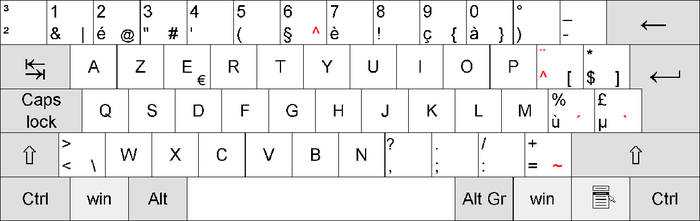
Общее распространение AZERTY
Клавиатуры AZERTY и Windows не очень хорошо ладят друг с другом, так как не соответствуют стандартам французского языка. Imprimerie Nationale (соответствующий показатель на французском языке) рекомендовал некоторые предложения по улучшению клавиатуры AZERTY. Среди них мы находим:
Реализация клавиш с тильдами в некоторых заглавных гласных, таких как À, Ç, É или È. Ключи, предназначенные для лигатур, то есть эти специальные французские буквы œ Œ æ Æ Стандартное использование французских кавычек, поскольку их часто автоматически заменяют на двойные кавычки.
С другой стороны, AZERTY реализовал на втором уровне клавиш (те, которые нажимаются рядом с Shift / Shift) довольно много символов, которые не очень полезны для повседневной работы.
В целом, как мы видели в нашем руководстве по настройке клавиатуры, большинство языков не используют все возможности своего распределения. Самая большая проблема в том, что у них много неиспользованных комбинаций клавиш, особенно комбинаций с Ctrl + Alt / Alt Gr.
В отличие от Windows , в Linux у нас широкий спектр возможностей. Мы можем загружать разные дистрибутивы и даже создавать собственные, поэтому проблем не должно быть.
Настройка клавиатуры в Windows 10
Найдите раздел «Часы и язык»
Чтобы включить или отключить клавишу Alt Gr на клавиатуре Windows 10, нужно найти соответствующие настройки. Это можно сделать в разделе «Часы и язык».
Для этого откройте «Пуск» и выберите «Настройки». Перейдите в раздел «Часы и язык». Здесь вы найдете все необходимые настройки клавиатуры, в том числе и клавишу Alt Gr.
Если вы хотите отключить клавишу Alt Gr, выберите соответствующий язык в разделе «Язык и раскладка клавиатуры». В разделе «Параметры» вы найдете опцию «Alt + Ctrl» – снимите ее галочку.
Если же вы хотите включить клавишу Alt Gr, выберите нужный язык и раскладку клавиатуры и убедитесь, что опция «Alt + Ctrl» включена. Сохраните изменения и закройте настройки.


























